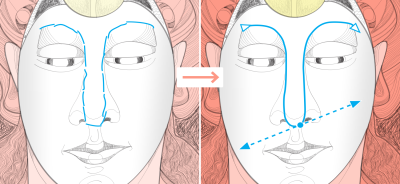
Ottenete il massimo dalle vostre abilità di disegno grazie alle funzioni di alto livello ma intuitive di CorelDRAW Graphics Suite 2017. Progettate utilizzando curve vettoriali disegnate a mano fin da subito grazie allo strumento LiveSketch. Sfruttate le possibilità creative di numerosi fattori di immissione dello stilo in tempo reale. Eseguite uno schizzo al volo e apportate rapide modifiche utilizzando la tecnologia touch o uno stilo con il supporto per la modalità Tablet e l'area di lavoro Touch. Modificate oggetti ed effetti in modo più efficace utilizzando anteprime, nodi e maniglie migliorati che non si confondono con i colori di sfondo della progettazione. Individuate rapidamente i caratteri per qualsiasi progetto grazie alla funzionalità di filtro e ricerca di caratteri avanzata. Lavorate più velocemente con lo strumento Coltello che consente di dividere oggetti vettoriali, testo e bitmap lungo qualsiasi tracciato. Rifinite le foto con lo strumento Clona correttivo in Corel PHOTO-PAINT 2017 e correggete distorsioni della prospettiva nella finestra di dialogo Raddrizza immagine.
Novità 2017
Indipendentemente dalla vostra esperienza di disegno, rimarrete colpiti della velocità con cui potete produrre risultati impressionanti. In un attimo, catturerete un'ispirazione o un'idea proprio come l'avevate immaginata. Per ulteriori informazioni, consultare Schizzo naturale con regolazione intelligente del tratto.
Inclinazione, direzione e rotazione dello stilo
Con CorelDRAW Graphics Suite 2017 scoprirete che non è mai stato così facile sfruttare appieno il vostro stilo e approfittare delle possibilità creative di numerosi fattori di immissione in tempo reale. L'interfaccia utente ridisegnata fornisce accesso immediato ai comandi rilevanti e la capacità di scegliere rapidamente le proprietà dello stilo da sfruttare.
In CorelDRAW 2017, la nuova modalità Espressione dello strumento Supporto artistico consente di utilizzare pressione, inclinazione e rotazione per variare le pennellate. L'incredibile flessibilità nell'apportare modifiche facilita il perfezionamento di qualsiasi tipo di disegno realizzato con uno stilo. È possibile utilizzare la barra delle proprietà per perfezionare con precisione una curva esistente, oppure è possibile utilizzare lo strumento Forma per regolare solo un segmento della curva trascinando i nodi, ma mantenendo allo stesso tempo tutti i valori relativi a inclinazione e rotazione utilizzati al momento della creazione. È anche possibile sfruttare appieno lo strumento Gomma controllando larghezza, poligonale e rotazione della punta con lo stilo. È anche possibile stabilire valori relativi a rotazione e inclinazione prima di utilizzare lo strumento per impostare un pennino del pennello con poligonale e rotazione fisse. Per ulteriori informazioni, consultare Utilizzo di dispositivi e penne sensibili alla pressione.
Supporto per sito in tempo reale (RTS, Real-Time Stylus)
È possibile utilizzare la tavoletta grafica o il dispositivo compatibile con l'RTS per catturare al volo tutto ciò che vi ispira. Il supporto per RTS per Windows offre una sensibilità alla pressione e all'inclinazione davvero reattiva e fornisce il controllo completo delle pennellate in CorelDRAW e Corel PHOTO-PAINT. Inoltre, non è necessario installare un driver stilo ed è possibile iniziare subito a lavorare. Per ulteriori informazioni, consultare Utilizzo di dispositivi e penne sensibili alla pressione.
Interfaccia utente touch-friendly
Novità 2017
Il supporto per la modalità Tablet consente di eseguire schizzi al volo e apportare rapide modifiche utilizzando la tecnologia touch o uno stilo. La nuova area di lavoro Touch, attivabile passando alla modalità Tablet, consente di ottimizzare l'interfaccia utente per massimizzare le dimensioni della finestra di disegno visualizzando soltanto gli strumenti e i comandi che con ogni probabilità vengono utilizzati nel settore su un tablet. È ancora possibile accedere a tutte le altre funzionalità in pochissimi clic. E una volta ricollegata la tastiera, verrà ripristinata l'interfaccia utente predefinita alla configurazione del desktop. E se si preferisce utilizzare una delle aree di lavoro desktop durante la modalità Tablet, è possibile scegliere la configurazione dell'interfaccia utente più adatta per le singole esigenze. Ora è anche possibile risparmiare tempo e lavorare più velocemente eseguendo la panoramica e lo zoom in un unico gesto. Per ulteriori informazioni, consultare Uso del touch.
L'area di lavoro Touch offre un ambiente touch-friendly con accesso a tutte le funzioni principali.
Supporto Microsoft Surface Dial
Novità 2017
Anteprime vettoriali, nodi e maniglie potenziati
CorelDRAW Graphics Suite 2017 semplifica la modellazione di curve e oggetti con nodi e maniglie ridisegnati che risultano più facili da visualizzare e modificare. Il potenziamento delle anteprime vettoriali consente di apportare modifiche in modo più efficiente assicurandosi che nodi e curve risaltino sui colori di sfondo del progetto.
Anteprime vettoriali, nodi e maniglie potenziati non si confonderanno più con i colori di sfondo.
Dispositivi di scorrimento interattivi ben visibili
Nascondere e visualizzare gli oggetti
CorelDRAW 2017 consente di nascondere oggetti o gruppi di oggetti in modo che vengano visualizzate solo le sezioni desiderate o necessarie di un progetto. Quando si lavora con progetti complessi, la capacità di nascondere un particolare elemento nel disegno comporta un notevole risparmio di tempo. Evita di selezionare e modificare inavvertitamente un oggetto che non si intende utilizzare e consente di facilitare le operazioni nei disegni. Per ulteriori informazioni, consultare Nascondere e visualizzare gli oggetti.
Grazie allo strumento Coltello, potete dividere oggetti vettoriali, test e bitmap lungo linee rette, linee a mano libera o linee Bézier. Potete creare uno spazio tra gli oggetti divisi o fare in modo che si sovrappongano. Potete anche scegliere se convertire i contorni per curvare gli oggetti o mantenerli come contorni. In caso di dubbi poi, CorelDRAW consente di eliminare eventuali congetture scegliendo automaticamente l'opzione che preserva al meglio l'aspetto del contorno. Per ulteriori informazioni, consultare Suddivisione di oggetti.
Divisione di oggetti con lo strumento Coltello migliorato
Individuare il carattere adatto per il progetto è facilissimo in CorelDRAW e Corel PHOTO-PAINT. Utilizzando la casella Elenco caratteri, potete visualizzare, filtrare e trovare il carattere specifico necessario. È anche possibile ordinare i caratteri in base a spessore, larghezza, script supportati e altro. Le funzionalità di ricerca caratteri sono state migliorate per consentire all'utente di utilizzare parole chiave per individuare i caratteri. Per ulteriori informazioni, consultare Filtro dei caratteri e Ricerca dei caratteri.
La possibilità di copiare o tagliare una parte specifica di un segmento curvo è un altro miglioramento disponibile in CorelDRAW 2017 che consente di risparmiare tempo. Potete poi incollarlo come un oggetto facilitando la creazione di nuove forme adiacenti con contorni simili. Per ulteriori informazioni, consultare Copia e taglio dei segmenti.
Ombre discendenti con la morbidezza della sfocatura Gaussian
Le ombre discendenti sono una soluzione perfetta per migliorare gli elementi nei disegni. In CorelDRAW 2017, è possibile creare immediatamente ombre discendenti più realistiche con bordi morbidi più naturali grazie al pulsante Direzione morbidezza nella barra delle proprietà. Per ulteriori informazioni, consultare Creazione di ombre discendenti.
Un'ombra discendente con la morbidezza della sfocatura Gaussian
Correzione delle distorsioni di prospettiva
Con la finestra di dialogo Raddrizza immagine in CorelDRAW e Corel PHOTO-PAINT, è possibile correggere le distorsioni di prospettiva nelle foto contenenti linee rette e superfici piane. In pochi clic potete correggere facilmente foto di edifici, luoghi di interesse turistico o oggetti che appaiono nella prospettiva errata o che sono stati ripresi da un angolo diverso da quello frontale. Per ulteriori informazioni, consultare Correzione delle distorsioni di prospettiva.
![]()
Non tutti i componenti sono disponibili nelle versioni di prova, Academic e OEM. Tra i componenti non disponibili possono figurare applicazioni e funzioni Corel, utilità di terze parti e contenuti aggiuntivi.
Copyright 2017 Corel Corporation. Tutti i diritti riservati.